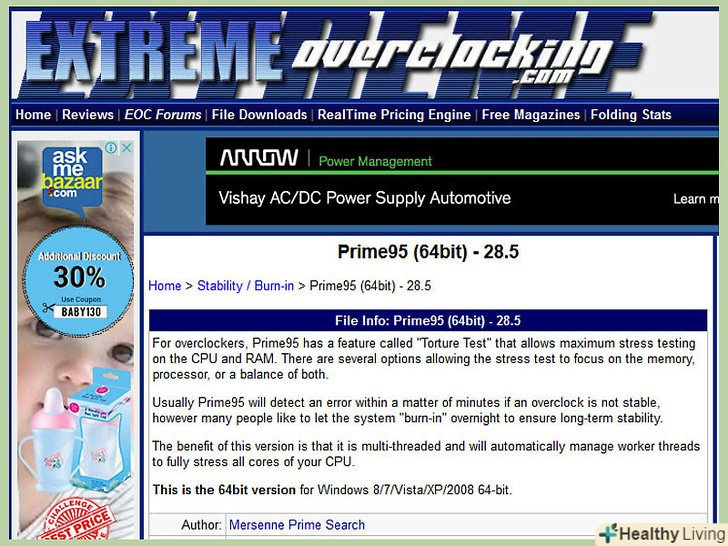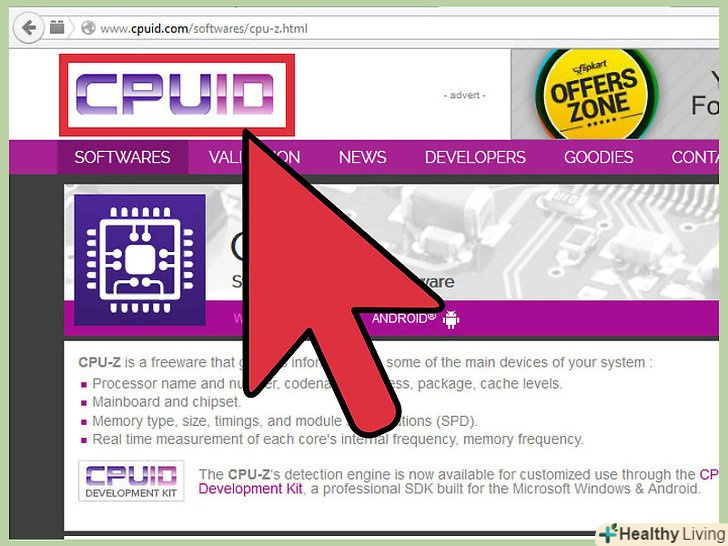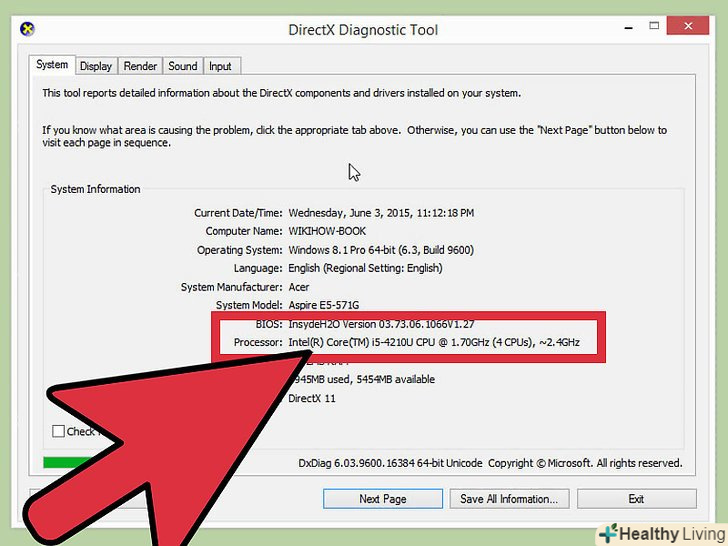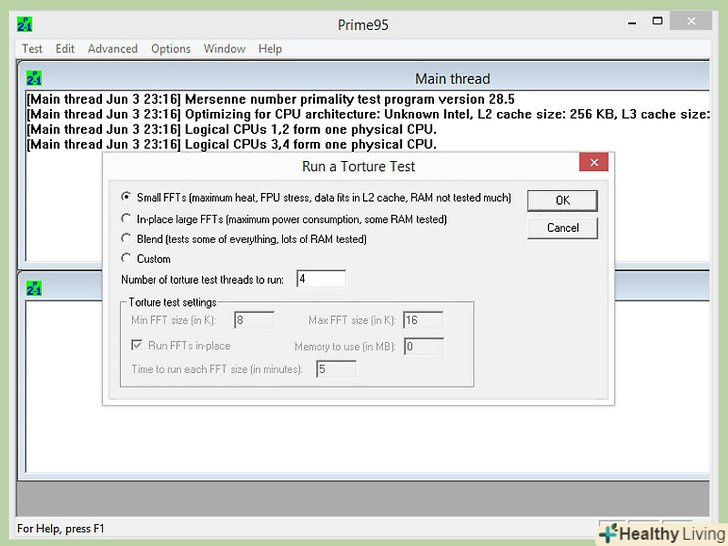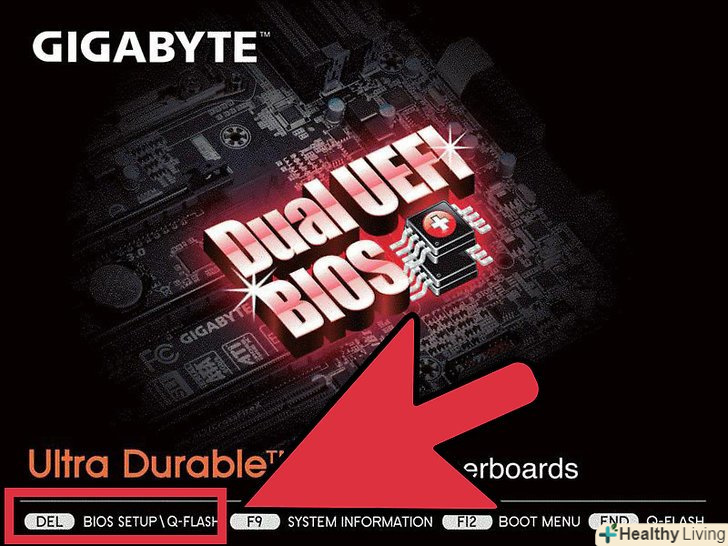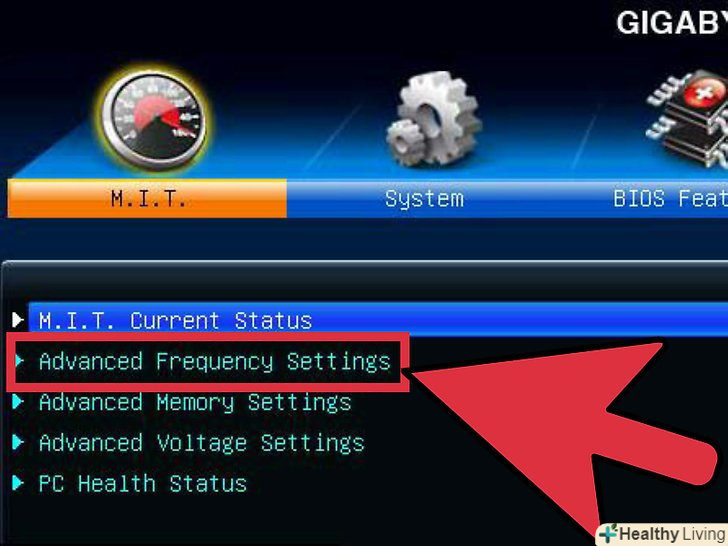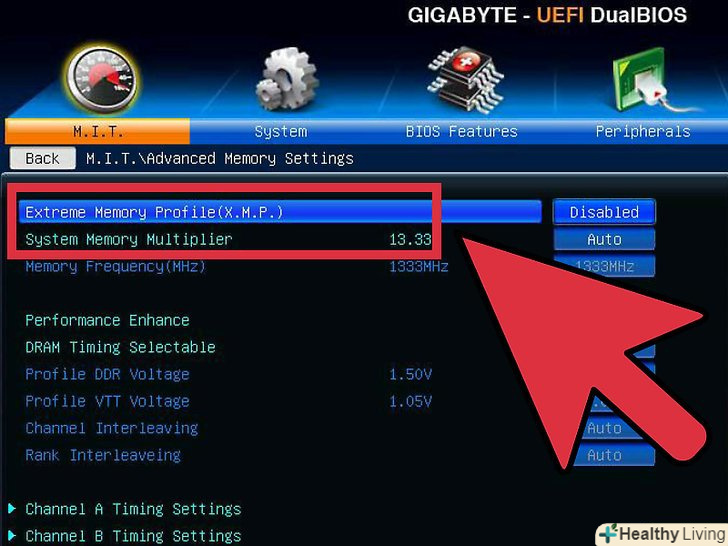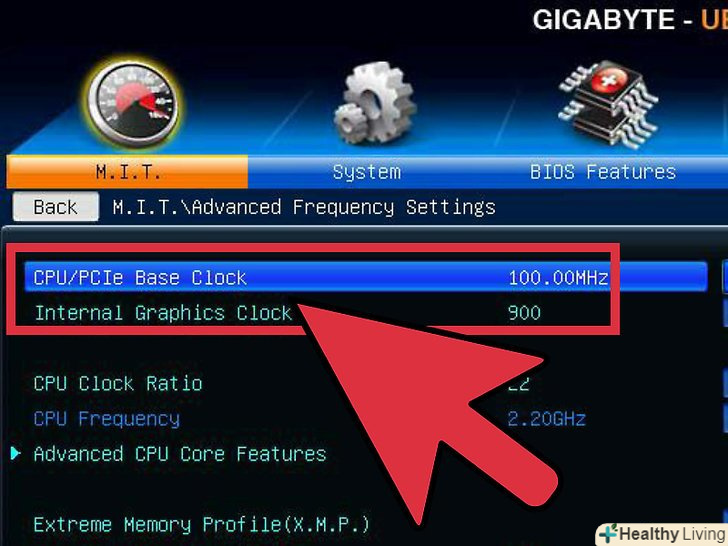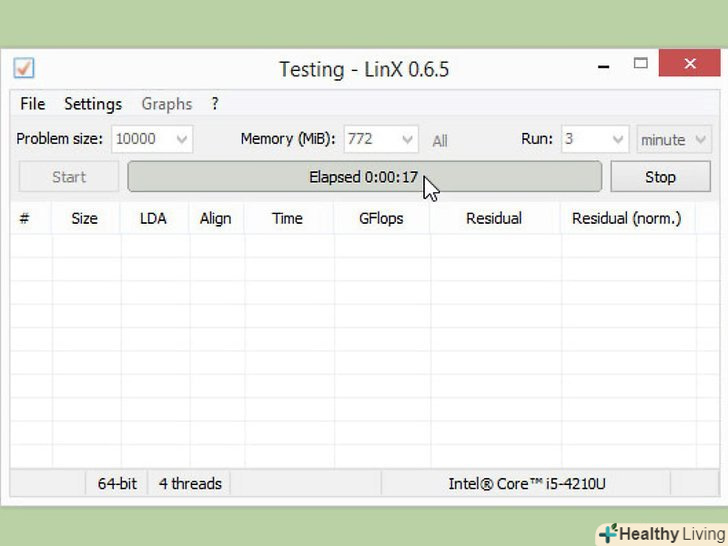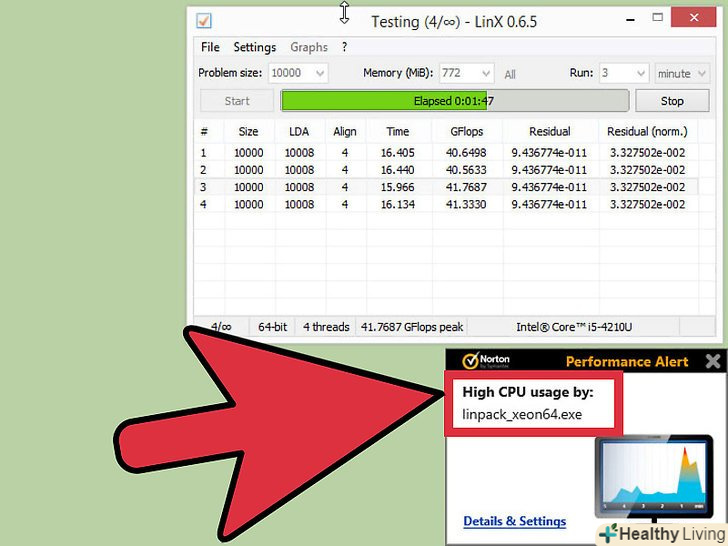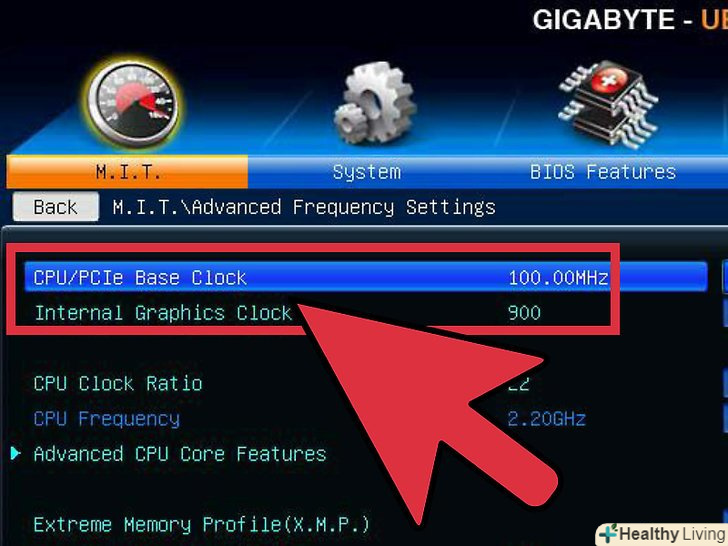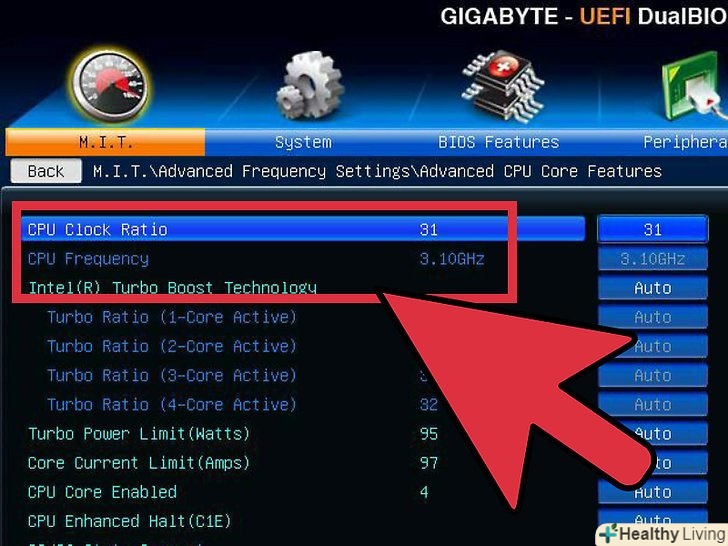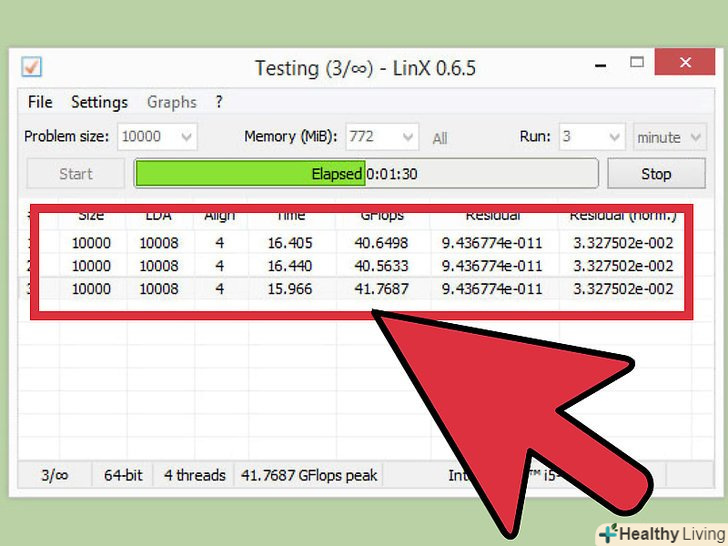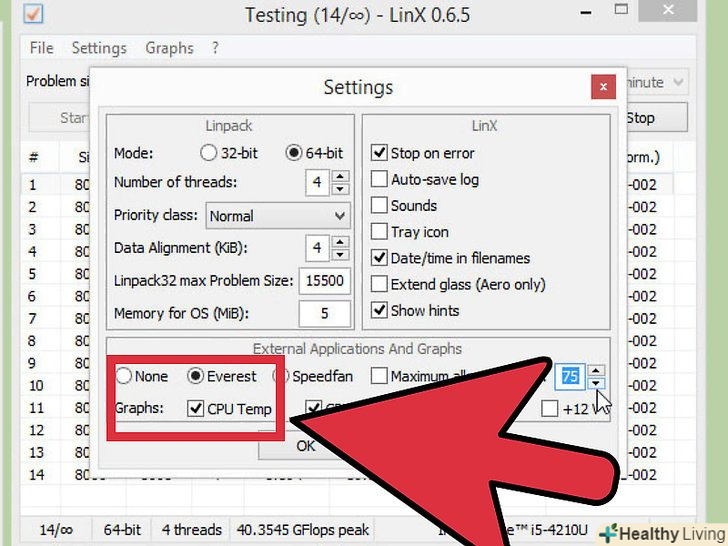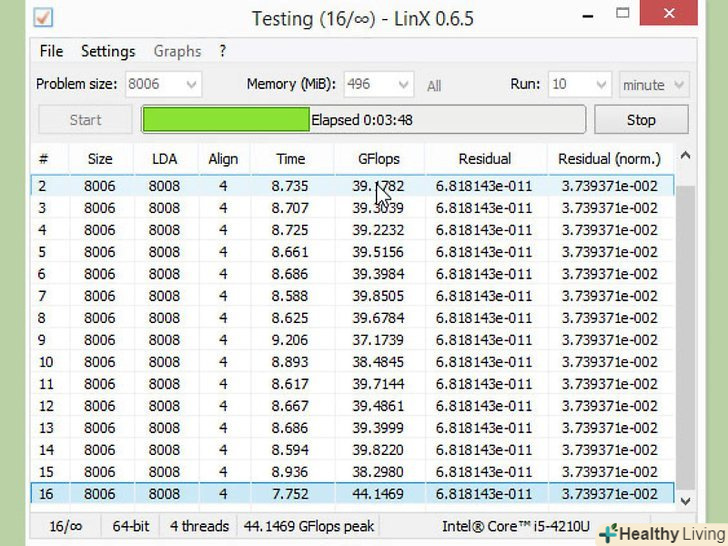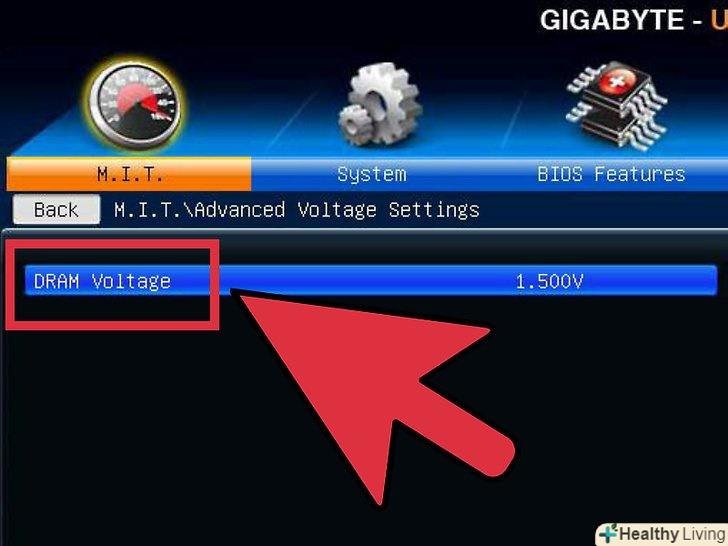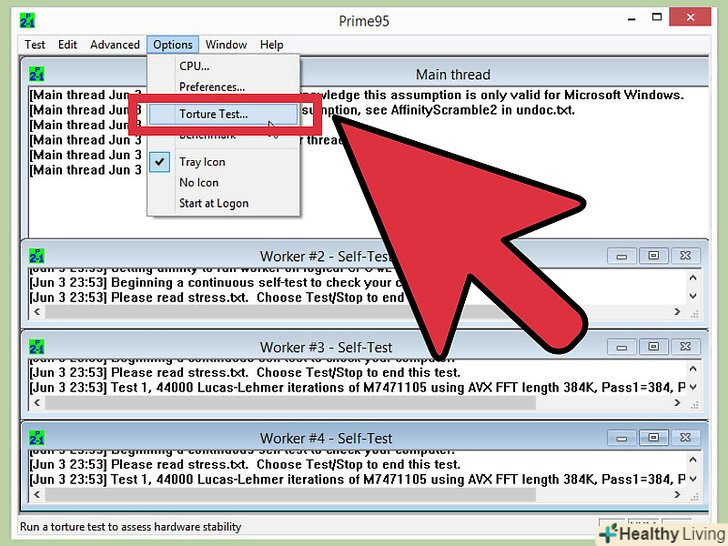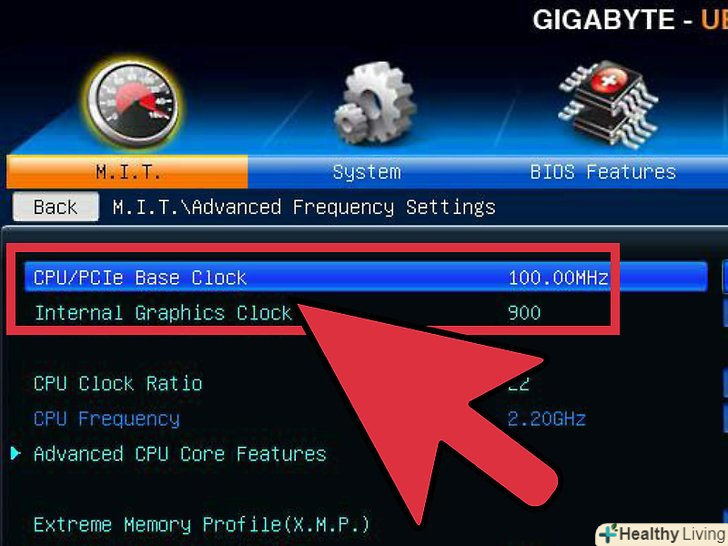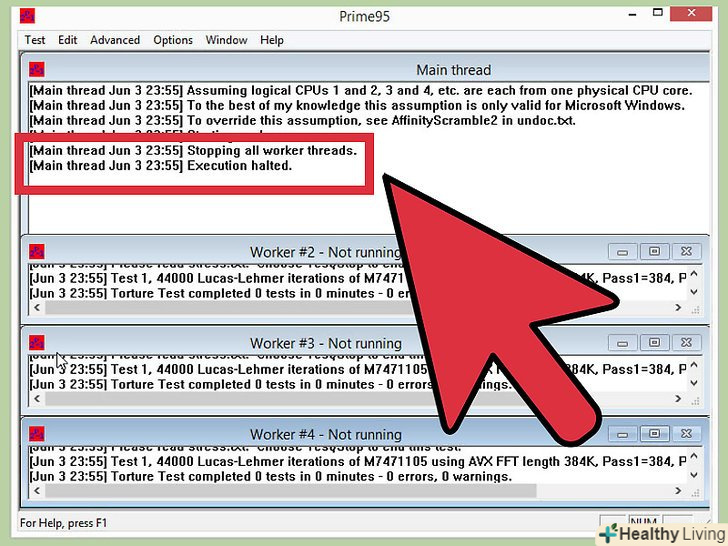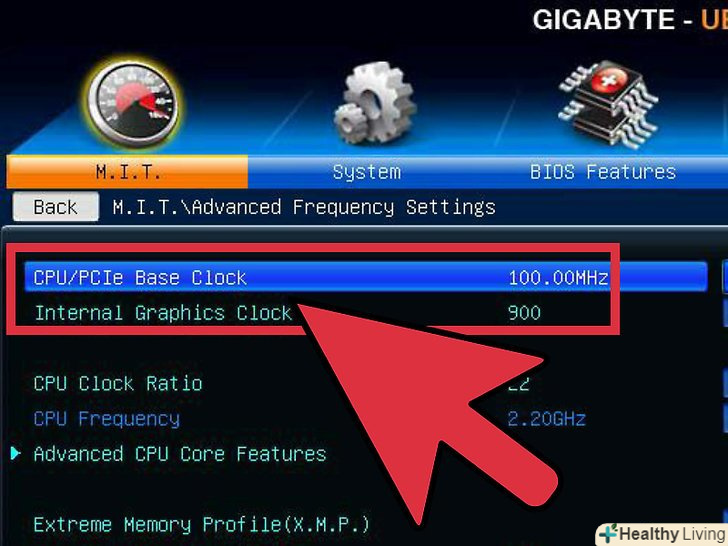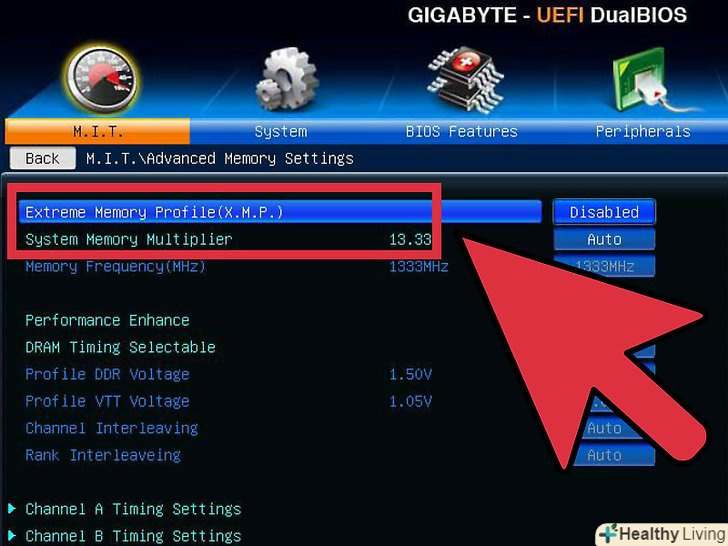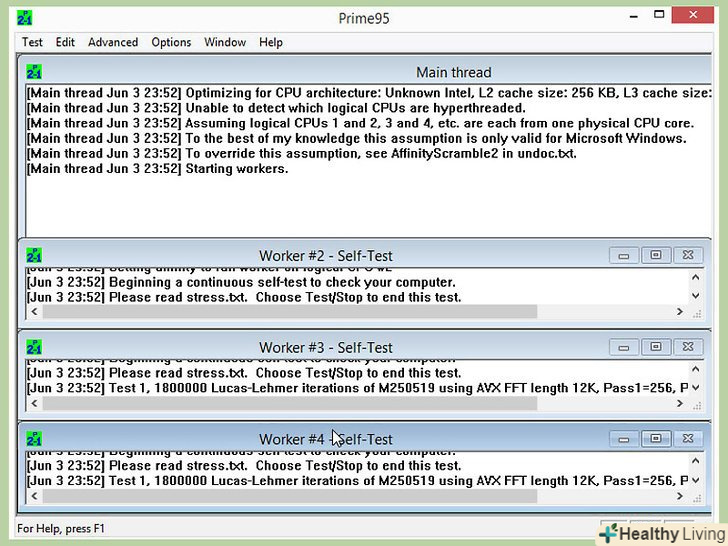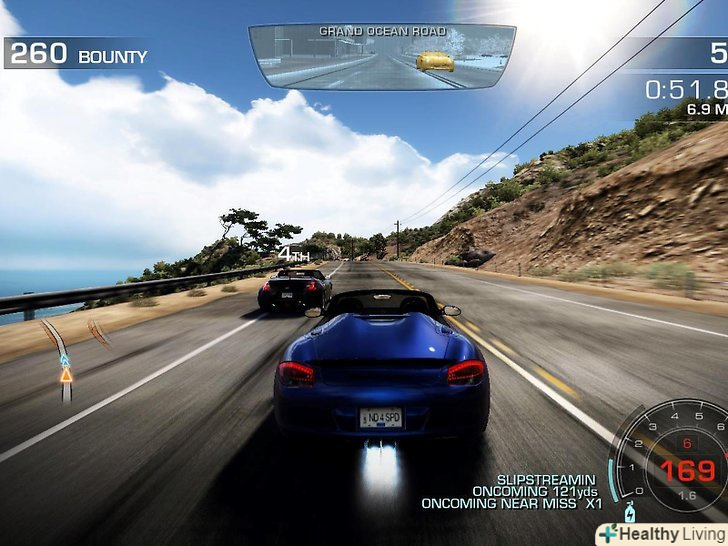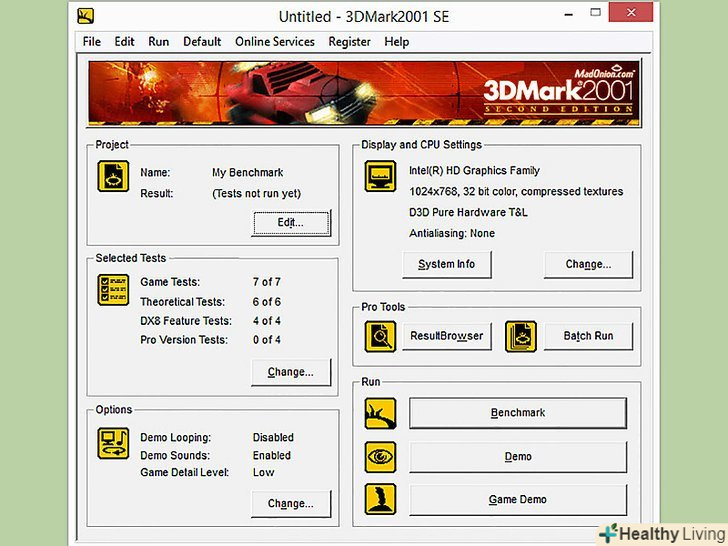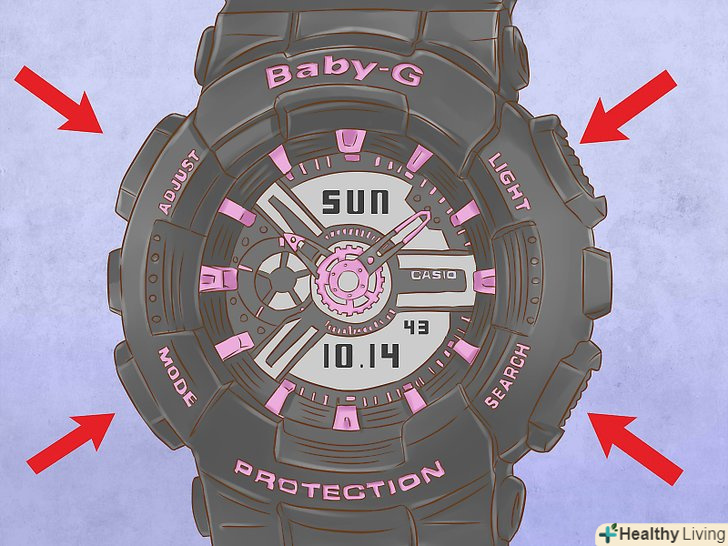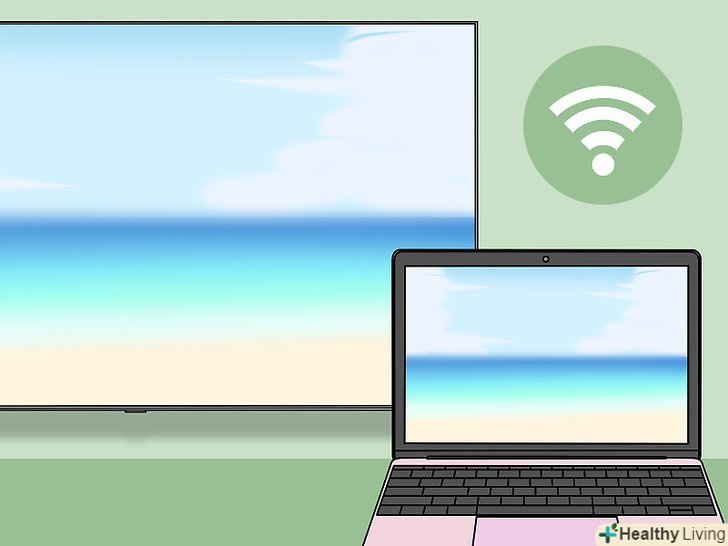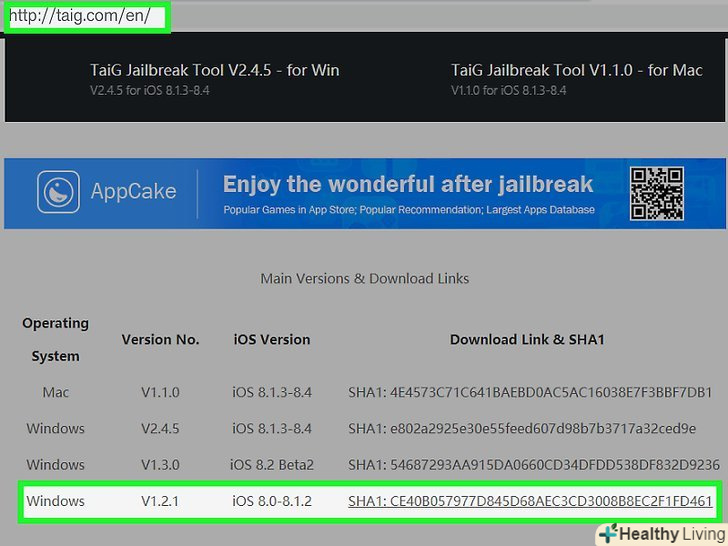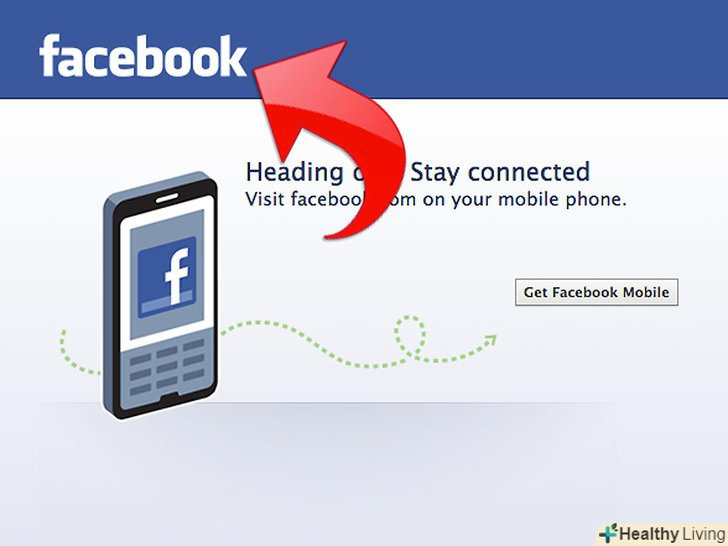Оверклокінгом процесора, або розгоном процесора, називається процес збільшення тактової частоти, з якою працює процесор. Традиційно оверклокінг вважався долею справжніх комп'ютерних фріків, але з часом виробники обладнання злегка спростили цей процес. Оверклокінг дозволяє істотно поліпшити продуктивність комп'ютера. Слід пам'ятати, що неправильно проведений розгін комп'ютера може привести до пошкодження апаратного забезпечення. Якщо ви хочете максимізувати продуктивність свого комп'ютера, то вам необхідно розігнати процесор. При розгоні процесора потроху, невеликими частками, збільшується тактова частота, і при кожному такому збільшенні перевіряється стабільність комп'ютера, а також температура процесора. Як тільки комп'ютер починає працювати нестабільно або температура процесора досягає максимального значення, процес зупиняють. Якщо процесор занадто сильно нагрівається, то необхідно зменшувати тактову швидкість настільки, щоб процесор працював при сприятливих температурах, і залишити її на тому рівні. Якщо процесор не перегрівається, але працює нестабільно, то вам необхідно збільшувати подається на нього напруга, щоб він працював стабільніше при обраній тактовій частоті або знизити тактову частоту до максимально стабільного значення. Якщо ви вирішите розганяти процесор далі, додаючи більше напруги, то ви повинні будете переконатися, що температура не підвищується, оскільки підвищена потужність, що подається на процесор, збільшує виділяється процесором тепло. Надмірна подача потужності на процесор або його експлуатація на підвищених температурах протягом тривалого часу може пошкоджувати його. Якщо ви хочете навчитися розганяти свій комп'ютер, то читайте цю статтю далі.
Кроки
Метод1З 5:
Підготовка
 Вивчіть основи оверклокінгу.оверклокінг-це процес збільшення тактової частоти і напруги процесора з метою збільшення продуктивності комп'ютера. Це відмінний спосіб отримати максимальну продуктивність від системи або» розблокувати " додаткову потужність на бюджетних або старих комп'ютерах.
Вивчіть основи оверклокінгу.оверклокінг-це процес збільшення тактової частоти і напруги процесора з метою збільшення продуктивності комп'ютера. Це відмінний спосіб отримати максимальну продуктивність від системи або» розблокувати " додаткову потужність на бюджетних або старих комп'ютерах.- Оверклокінг може пошкоджувати компоненти системи, особливо якщо вони не призначені для роботи з підвищеною напругою. Розганяти систему слід лише в тому випадку, якщо вас влаштовує ризик можливого пошкодження або поломки апаратного забезпечення.
- Навіть дві однакові системи з однаковим апаратним забезпеченням не можуть бути розігнані однаково. Це пов'язано з тим, що на оверклокінг істотно впливають навіть невеликі відхилення у виробничому процесі. Не покладайтеся на результати розгонів схожих комп'ютерів, які ви знайшли в Інтернеті - розгін у всіх випадках індивідуальний.
- Якщо в першу чергу ви хочете продуктивність системи в комп'ютерних іграх, то можете спробуватирозігнати графічну карту, так як це дасть найкращі результати.
- Ноутбуки найчастіше - не найкращі кандидати для розгону, оскільки можливості охолодження в них обмежені. Більш високу продуктивність системи можна отримати на персональних комп'ютерах, на яких краще контролюються температури.
 Завантажте необхідні інструменти.вам знадобиться кілька інструментів для бенчмаркінгу і стрес-тестування, щоб належним чином оцінювати результати роботи при розгоні системи. Ці програми перевіряють продуктивність процесора, а також його здатність підтримувати цю продуктивність на високому рівні протягом тривалого часу.
Завантажте необхідні інструменти.вам знадобиться кілька інструментів для бенчмаркінгу і стрес-тестування, щоб належним чином оцінювати результати роботи при розгоні системи. Ці програми перевіряють продуктивність процесора, а також його здатність підтримувати цю продуктивність на високому рівні протягом тривалого часу.- CPU-Z-це проста програма-монітор, яка дозволяє швидко переглядати тактову частоту і напругу в Windows. Вона не здійснює будь-яких дій з системою, але дійсно проста для відстеження стану комп'ютера, дозволяючи переконатися в тому, що все працює правильно.
- Prime95-це безкоштовна програма для бенчмаркінгу, яка широко використовується при стрес-тестуваннях. Вона створена для запуску на тривалі періоди.
- LinX-це ще одна програма для стрес-тестування. Вона легше, ніж Prime95, і добре підходить для тестування між кожними змінами.
 Перевірте свою материнську плату та процесор.різні Материнські плати і процесори мають різні можливості для розгону. Якщо порівнювати можливості для розгону, наприклад, у AMD і Intel, то вони також можуть відрізнятися, проте в цілому процес однаковий. Найголовніше, що вам потрібно буде перевірити перед початком розгону-це розблоковано помножувач чи ні. Якщо помножувач заблокований, то ви зможете змінювати тільки тактову частоту, яка, як правило, дає більш низькі результати розгону.
Перевірте свою материнську плату та процесор.різні Материнські плати і процесори мають різні можливості для розгону. Якщо порівнювати можливості для розгону, наприклад, у AMD і Intel, то вони також можуть відрізнятися, проте в цілому процес однаковий. Найголовніше, що вам потрібно буде перевірити перед початком розгону-це розблоковано помножувач чи ні. Якщо помножувач заблокований, то ви зможете змінювати тільки тактову частоту, яка, як правило, дає більш низькі результати розгону.- Багато материнських плат призначені для оверклокінгу, а тому повинні давати повний доступ до параметрів для розгону. Вивчіть документацію до комплектуючих вашого комп'ютера, щоб дізнатися можливості вашої материнської плати.
- Деякі процесори схильні до більш хорошого розгону, ніж інші. Наприклад, лінійка " K " процесорів Intel i7s створена спеціально для оверклокінгу (Intel i7-2700K і далі). Модель процесора Ви зможете дізнатися, натиснувши⊞ win+Pause - вся інформація наводиться в розділі «Система» («System»).
 Запустіть базовий стрес-тест.перед початком розгону системи запустіть стрес-тест з використанням базових налаштувань. Це дасть вам основу для порівняння, з якою ви зможете порівнювати всі наступні результати розгону системи, а також покаже, чи є які-небудь проблеми з базою в Налаштуваннях. Ці проблеми необхідно ліквідувати ще до розгону комп'ютера, оскільки такий розгін може бути небезпечний.
Запустіть базовий стрес-тест.перед початком розгону системи запустіть стрес-тест з використанням базових налаштувань. Це дасть вам основу для порівняння, з якою ви зможете порівнювати всі наступні результати розгону системи, а також покаже, чи є які-небудь проблеми з базою в Налаштуваннях. Ці проблеми необхідно ліквідувати ще до розгону комп'ютера, оскільки такий розгін може бути небезпечний.- Перевірте температуру під час стрес-тесту. Якщо температура вище 70°C (158°F), то, швидше за все, ви не зможете отримати багато при розгоні, так як температури роботи системи можуть бути небезпечні. Ви можете нанести нову термопасту або встановити нову систему охолодження.
- Якщо система не проходить навіть базовий стрес-тест, то, швидше за все, у вас є якісь проблеми з обладнанням, які необхідно вирішити перед початком оверклокінгу.перевірте оперативну пам'ять, щоб побачити, чи є якісь помилки.
Метод2З 5:
Збільшення базової частоти
 Відкрийте BIOS.більшу частину змін в системі при розгоні ви будете здійснювати в BIOS свого комп'ютера, який представляє собою меню налаштувань. Доступ до цього меню може бути отриманий ще до запуску операційної системи шляхом утримання клавіші Del під час завантаження комп'ютера. Якщо це не спрацювало, то, можливо, необхідно натискати клавішу F10, F2 або F12.
Відкрийте BIOS.більшу частину змін в системі при розгоні ви будете здійснювати в BIOS свого комп'ютера, який представляє собою меню налаштувань. Доступ до цього меню може бути отриманий ще до запуску операційної системи шляхом утримання клавіші Del під час завантаження комп'ютера. Якщо це не спрацювало, то, можливо, необхідно натискати клавішу F10, F2 або F12.- Всі BIOS мають різні інтерфейси, тому назви меню і місце розташування різних елементів може відрізнятися в залежності від типу системи. Не губіться - просто перегляньте уважно всі розділи меню і ви знайдете те, що вам потрібно.[1]
 Відкрийте "Frequency / Voltage Control".це меню може називатися трохи інакше, наприклад, «Overclocking». Саме в цьому меню ви будете працювати найбільше, регулюючи швидкість процесора і напруга, яку він отримує.
Відкрийте "Frequency / Voltage Control".це меню може називатися трохи інакше, наприклад, «Overclocking». Саме в цьому меню ви будете працювати найбільше, регулюючи швидкість процесора і напруга, яку він отримує. Зменшіть швидкість шини пам'яті. щоб запобігти появі можливих помилок в пам'яті, ви можете знизити швидкість шини пам'яті перед тим, як продовжити. Даний пункт в меню BIOS може називатися "Memory Multiplier», «DDR Memory Frequency»або "Memory Ratio". Зменшіть значення до мінімально можливого.[2]
Зменшіть швидкість шини пам'яті. щоб запобігти появі можливих помилок в пам'яті, ви можете знизити швидкість шини пам'яті перед тим, як продовжити. Даний пункт в меню BIOS може називатися "Memory Multiplier», «DDR Memory Frequency»або "Memory Ratio". Зменшіть значення до мінімально можливого.[2]- Якщо ви не можете знайти настройку частоти пам'яті, то спробуйте натиснутиCtrl+Alt+F1, перебуваючи в головному меню BIOS.
 Збільште базову частоту на 10%.базова частота, яку також називають швидкістю шини або швидкістю передньої шини, є базовою частотою роботи процесора. Це, як правило, нижча швидкість, яка множиться для досягнення повної частоти ядра. Більшість процесорів можуть обробляти швидкі 10% скачки на початку процесу. Наприклад, якщо базова частота становить 100 МГц, і помножувач дорівнює 16, то тактова частота буде дорівнює 1,6 ГГц. Збільшення її на 10% збільшить базову частоту до 110 МГц, а тактову частоту до 1,76 ГГц відповідно.
Збільште базову частоту на 10%.базова частота, яку також називають швидкістю шини або швидкістю передньої шини, є базовою частотою роботи процесора. Це, як правило, нижча швидкість, яка множиться для досягнення повної частоти ядра. Більшість процесорів можуть обробляти швидкі 10% скачки на початку процесу. Наприклад, якщо базова частота становить 100 МГц, і помножувач дорівнює 16, то тактова частота буде дорівнює 1,6 ГГц. Збільшення її на 10% збільшить базову частоту до 110 МГц, а тактову частоту до 1,76 ГГц відповідно. Запустіть стрес-тест.після того як ви збільшили частоту на 10%, перезавантажте комп'ютер і завантажте операційну систему. Запустіть програму LinX і проведіть кілька циклів. Якщо комп'ютер працює без проблем, то можна рухатися далі. Якщо система працює нестабільно, то ви не зможете розігнати систему, і тому вам буде краще скинути всі налаштування до початкових.
Запустіть стрес-тест.після того як ви збільшили частоту на 10%, перезавантажте комп'ютер і завантажте операційну систему. Запустіть програму LinX і проведіть кілька циклів. Якщо комп'ютер працює без проблем, то можна рухатися далі. Якщо система працює нестабільно, то ви не зможете розігнати систему, і тому вам буде краще скинути всі налаштування до початкових. Збільшуйте базову частоту до тих пір, поки система не стане працювати нестабільно.замість того щоб кожен раз збільшувати частоту на 10%, ви можете використовувати невеликі нарощення частоти, наприклад, на 5-10 МГц за раз. Це дозволить знайти найбільш оптимальне значення для розгону. Проводьте стрес-тести кожен раз-до тих пір, поки ви не доберетеся до нестабільного стану. Така нестабільність може бути викликана, швидше за все, тим, що процесор отримує недостатню потужність від джерела живлення.
Збільшуйте базову частоту до тих пір, поки система не стане працювати нестабільно.замість того щоб кожен раз збільшувати частоту на 10%, ви можете використовувати невеликі нарощення частоти, наприклад, на 5-10 МГц за раз. Це дозволить знайти найбільш оптимальне значення для розгону. Проводьте стрес-тести кожен раз-до тих пір, поки ви не доберетеся до нестабільного стану. Така нестабільність може бути викликана, швидше за все, тим, що процесор отримує недостатню потужність від джерела живлення.- Якщо ваша материнська плата не дозволяє змінювати значення помножувача, то ви можете пропустити наступні пункти і перейти до частини 4. Якщо материнська плата дозволяє змінювати значення помножувача, то читайте далі, щоб отримати від системи максимум. Обов'язково записуйте поточні налаштування на той випадок, якщо ви захочете повернутися до них пізніше.
Метод3З 5:
Збільшення помножувача
 Зменшіть базову частоту. перш ніж ви почнете збільшувати значення умножителя, вам необхідно трохи знизити базову частоту. Це допоможе зробити збільшення помножувача більш точними. Використання низької базової частоти і високого умножителя призведе до більшої стабільності системи, а висока базова частота і низький умножитель, навпаки, сприяє більш високій продуктивності. Ваша мета-знайти оптимальне співвідношення цих двох параметрів.
Зменшіть базову частоту. перш ніж ви почнете збільшувати значення умножителя, вам необхідно трохи знизити базову частоту. Це допоможе зробити збільшення помножувача більш точними. Використання низької базової частоти і високого умножителя призведе до більшої стабільності системи, а висока базова частота і низький умножитель, навпаки, сприяє більш високій продуктивності. Ваша мета-знайти оптимальне співвідношення цих двох параметрів. Збільште помножувач.як тільки ви трохи знизите базову частоту, почніть збільшувати значення помножувача з кроком по 0,5. У меню BIOS помножувач може називатися " CPU Ratio» або аналогічним чином. За замовчуванням він може бути встановлений на Значення "Auto", а не на певне значення.[3]
Збільште помножувач.як тільки ви трохи знизите базову частоту, почніть збільшувати значення помножувача з кроком по 0,5. У меню BIOS помножувач може називатися " CPU Ratio» або аналогічним чином. За замовчуванням він може бути встановлений на Значення "Auto", а не на певне значення.[3] Запустіть стрес-тест.Перезавантажте комп'ютер і запустіть стрес-тест. Якщо під час стрес-тесту комп'ютер працює без помилок, то ви можете спробувати збільшити значення помножувача ще раз. Повторюйте цей процес стрес-тестування і збільшення помножувача до тих пір, поки система працює стабільно.
Запустіть стрес-тест.Перезавантажте комп'ютер і запустіть стрес-тест. Якщо під час стрес-тесту комп'ютер працює без помилок, то ви можете спробувати збільшити значення помножувача ще раз. Повторюйте цей процес стрес-тестування і збільшення помножувача до тих пір, поки система працює стабільно. Уважно стежте за температурами.обов'язково перевіряйте температуру під час розгону. Ви можете перевищити допустимі температури перш, ніж система стане працювати нестабільно. Якщо це так, то ви досягли максимально можливого розгону. В даному випадку найкраще буде знайти баланс між збільшенням базової частоти і значенням помножувача.
Уважно стежте за температурами.обов'язково перевіряйте температуру під час розгону. Ви можете перевищити допустимі температури перш, ніж система стане працювати нестабільно. Якщо це так, то ви досягли максимально можливого розгону. В даному випадку найкраще буде знайти баланс між збільшенням базової частоти і значенням помножувача.- І хоча для кожного процесора є свої гранично допустимі температури, зазвичай не рекомендується перевищувати температуру 85°C (185°F).
 Повторюйте процес до тих пір, поки не досягнете меж, і комп'ютер не стане працювати нестабільно. Налаштування повинні бути такими, щоб комп'ютер працював лише злегка нестабільно. Якщо температури залишаються в безпечних межах, Ви можете почати коригування рівня напруги, що дозволить ще трохи збільшити продуктивність.
Повторюйте процес до тих пір, поки не досягнете меж, і комп'ютер не стане працювати нестабільно. Налаштування повинні бути такими, щоб комп'ютер працював лише злегка нестабільно. Якщо температури залишаються в безпечних межах, Ви можете почати коригування рівня напруги, що дозволить ще трохи збільшити продуктивність.
Метод4З 5:
Підвищення напруги
 Збільште напругу ядра процесора.воно може називатися "Vcore Voltage". Підвищення напруги ядра за межі допустимого може пошкодити обладнання, саме тому дана частина процесу розгону комп'ютера є потенційно небезпечною. Кожен процесор і материнська плата можуть працювати з різними підвищеннями напруги, саме тому приділіть особливу увагу температурі на даному етапі.
Збільште напругу ядра процесора.воно може називатися "Vcore Voltage". Підвищення напруги ядра за межі допустимого може пошкодити обладнання, саме тому дана частина процесу розгону комп'ютера є потенційно небезпечною. Кожен процесор і материнська плата можуть працювати з різними підвищеннями напруги, саме тому приділіть особливу увагу температурі на даному етапі.- При підвищенні напруги процесора, збільшуйте його частками по 0,025. Будь-які підвищення понад це значення можуть бути небезпечні і пошкодити компоненти системи.
 Запустіть стрес-тест.після першого збільшення напруги запустіть стрес-тест. Оскільки після попередніх маніпуляцій система залишилася в нестабільному стані, необхідно, щоб стрес-тест після зміни напруги показав стабільність роботи. Якщо система працює стабільно, переконайтеся, що температури знаходяться в допустимих межах. Якщо система все ще залишається нестабільною, спробуйте зменшити значення помножувача або базову частоту.
Запустіть стрес-тест.після першого збільшення напруги запустіть стрес-тест. Оскільки після попередніх маніпуляцій система залишилася в нестабільному стані, необхідно, щоб стрес-тест після зміни напруги показав стабільність роботи. Якщо система працює стабільно, переконайтеся, що температури знаходяться в допустимих межах. Якщо система все ще залишається нестабільною, спробуйте зменшити значення помножувача або базову частоту. Поверніться або до зміни базової частоти, або до зміни помножувача.після того, як ви змогли досягти стабільності системи шляхом збільшення напруги, ви можете повернутися до підвищення базової частоти або помножувача. Збільшуйте їх потроху, запускаючи стрес-тести до тих пір, поки система знову не стане нестабільною.
Поверніться або до зміни базової частоти, або до зміни помножувача.після того, як ви змогли досягти стабільності системи шляхом збільшення напруги, ви можете повернутися до підвищення базової частоти або помножувача. Збільшуйте їх потроху, запускаючи стрес-тести до тих пір, поки система знову не стане нестабільною.- Оскільки саме настройка напруги підвищує температуру, вашою метою буде максимізувати базову частоту і значення мультиплікатора так, щоб отримати максимальну продуктивність при мінімально можливій напрузі. Для цього може знадобитися безліч спроб і тестів, проб і помилок перш, ніж ви спробуєте всі комбінації і знайдете ідеальну.
 Повторюйте цикл до тих пір, поки не досягнете максимуму температури або напруги.зрештою, ви дійдете до тієї точки, в якій ніякі параметри вже підвищувати не можна, оскільки температура або напруга досягли небезпечного рівня. Саме цей рівень і є граничним для вашої материнської плати і процесора, більше цього ви, швидше за все, не зможете збільшити продуктивність системи.[4]
Повторюйте цикл до тих пір, поки не досягнете максимуму температури або напруги.зрештою, ви дійдете до тієї точки, в якій ніякі параметри вже підвищувати не можна, оскільки температура або напруга досягли небезпечного рівня. Саме цей рівень і є граничним для вашої материнської плати і процесора, більше цього ви, швидше за все, не зможете збільшити продуктивність системи.[4]- В цілому, ви не повинні піднімати напругу більш ніж на 0,4 вище початкового рівня, і більш ніж на 0,2 якщо ви використовуєте звичайну систему охолодження.
- Якщо ви досягли температурних меж раніше, ніж граничної напруги, то ви зможете розігнати систему, тільки якщо поліпшите систему охолодження комп'ютера. Ви можете встановити потужну систему охолодження і кулери або придбати більш дорогі, але більш ефективні системи рідинного охолодження.
Метод5З 5:
Фінальне стрес-тестування
 Поверніться до останніх безпечних налаштувань.зменшіть базову частоту або помножувач до останніх робочих значень. Саме це і буде новою швидкістю вашого процесора, і якщо вам пощастить, то вона буде значно вище початкової. Якщо все працює добре, то ви можете почати фінальне тестування.
Поверніться до останніх безпечних налаштувань.зменшіть базову частоту або помножувач до останніх робочих значень. Саме це і буде новою швидкістю вашого процесора, і якщо вам пощастить, то вона буде значно вище початкової. Якщо все працює добре, то ви можете почати фінальне тестування. Збільште швидкість пам'яті.збільшити швидкість пам'яті до початкового значення. Робіть це поступово, проводячи стрес-тести. Можливо, ви не зможете підняти значення до початкового.
Збільште швидкість пам'яті.збільшити швидкість пам'яті до початкового значення. Робіть це поступово, проводячи стрес-тести. Можливо, ви не зможете підняти значення до початкового.- У міру того, як ви збільшуєте частоту до початкового значення, використовуйте інструментMemtest86 для проведення тестів пам'яті.
 Запустіть тривалий стрес-тест.відкрийте Prime95 і запустіть 12-годинний тест. Цей тест може здатися занадто тривалим, але не забувайте про те, що ваша мета - переконатися в стабільності системи протягом тривалих періодів часу. Це гарантує кращу і надійну продуктивність. Якщо під час цього тесту ваша система стає нестабільною або температура досягає максимуму, вам знадобиться повернутися до налаштувань і змінити тактову частоту, помножувач і напруга.
Запустіть тривалий стрес-тест.відкрийте Prime95 і запустіть 12-годинний тест. Цей тест може здатися занадто тривалим, але не забувайте про те, що ваша мета - переконатися в стабільності системи протягом тривалих періодів часу. Це гарантує кращу і надійну продуктивність. Якщо під час цього тесту ваша система стає нестабільною або температура досягає максимуму, вам знадобиться повернутися до налаштувань і змінити тактову частоту, помножувач і напруга.- Коли ви відкриєте Prime95, виберіть параметр " тільки стрес-тест "(»Just Stress Testing"). Натисніть " Опції→ випробувальний тест» («Options → torture Test») і встановіть його на Значення«Малий FFT»("Small FFT").
- Прикордонні температури, як правило, допустимі, оскільки Prime95 завантажує комп'ютер сильніше, ніж більшість програм. Ви як і раніше можете зменшити значення, щоб гарантувати безпеку роботи. Температура під час простою не повинна бути вище 60°C (140°F).
 Проведіть реальні випробування.і хоча програми для стрес-тестів ідеально підходять для того, щоб переконатися в стабільності системи, ймовірно, буде корисним перевірити систему в реальних ситуаціях. Якщо ви граєте в комп'ютерні ігри, то спробуйте запустити саму» важку " гру, в яку ви граєте. Якщо ви працюєте з відео, спробуйте запустити кодування BluRay. Переконайтеся, що комп'ютер працює так, як і повинен. Зараз він повинен працювати краще, ніж раніше!
Проведіть реальні випробування.і хоча програми для стрес-тестів ідеально підходять для того, щоб переконатися в стабільності системи, ймовірно, буде корисним перевірити систему в реальних ситуаціях. Якщо ви граєте в комп'ютерні ігри, то спробуйте запустити саму» важку " гру, в яку ви граєте. Якщо ви працюєте з відео, спробуйте запустити кодування BluRay. Переконайтеся, що комп'ютер працює так, як і повинен. Зараз він повинен працювати краще, ніж раніше! Не зупиняйтеся на досягнутому.це керівництво є лише поверхневим і описує процес оверклокінгу в цілому. Якщо ви хочете дізнатися більше, то вам буде необхідно провести власні дослідження та експерименти. В Інтернеті ви зможете знайти форуми і спільноти, присвячені оверклокінгу і пов'язаними з ним темами (наприклад, охолодженням). Ось кілька найбільш популярних спільнот: Overclockers.com, Overclock.net і Tom's Hardware - на цих сайтах ви зможете дізнатися багато докладної та корисної інформації.
Не зупиняйтеся на досягнутому.це керівництво є лише поверхневим і описує процес оверклокінгу в цілому. Якщо ви хочете дізнатися більше, то вам буде необхідно провести власні дослідження та експерименти. В Інтернеті ви зможете знайти форуми і спільноти, присвячені оверклокінгу і пов'язаними з ним темами (наприклад, охолодженням). Ось кілька найбільш популярних спільнот: Overclockers.com, Overclock.net і Tom's Hardware - на цих сайтах ви зможете дізнатися багато докладної та корисної інформації.
Попередження
- Оверклокінг шляхом збільшення напруги скорочує термін служби апаратного забезпечення.
- Якщо ви плануєте серйозно розганяти систему, то вам знадобиться хороша система охолодження.
- Оверклокінг часто пов'язаний з ризиком обнулення гарантії від виробника. Втім, деякі торгові марки (EVGA і BFG) не відкликають гарантію, навіть якщо їх комплектуючі піддалися оверклокінгу.
- Більшість комп'ютерів від Dell (крім лінійки XPS), HP, Gateway, Acer, Apple розганяти не можна з єдиної цілком банальної причини - в BIOS'Е не можна змінити налаштування живлення зовнішньої шини і процесора.
Джерела
- ↑ Http://www.pcstats.com/articleview.cfm?articleid=1804&#amp;page=6
- ↑ Http://www.overclockers.com/3-step-guide-overclock-core-i3-i5-i7/
- ↑ Http://lifehacker.com/a-beginners-introduction-to-overclocking-your-intel-pr-5580998/all
- ↑ Http://www.techradar.com/us/news/computing-components/processors/beginner-s-guide-to-overclocking-1040234/2#articleContent